iPhone के मालिक के पास लॉक होने के कारण और सर्वोत्तम समाधान खोजें
iPhone मालिक के पास लॉक हो गया Apple द्वारा एक सुरक्षा सुदृढ़ीकरण सुविधा है जो आपके डिवाइस के खो जाने या चोरी हो जाने पर किसी और को उसका उपयोग करने से रोकती है। जब यह चालू होता है, तो आपको एक संदेश दिखाई देगा कि यह लॉक है। क्या आपका iPhone भी ऐसा ही करता है, भले ही आप मूल मालिक हों? यह लेख इस विषय से जुड़े सभी प्रश्नों का उत्तर देगा और पेशेवर मदद के बिना समस्या को प्रभावी ढंग से हल करने के तीन तरीके पेश करेगा।
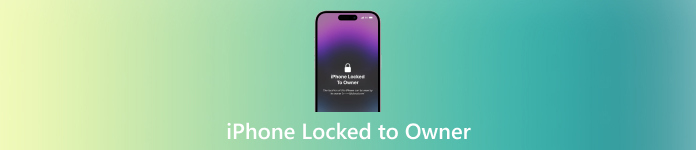
इस आलेख में:
भाग 1: जब कोई iPhone कहता है कि iPhone मालिक के लिए लॉक है तो इसका क्या मतलब है?
मालिक स्क्रीन पर लॉक किया गया iPhone कुछ समय बाद दिखाई देता है नए यंत्र जैसी सेटिंग अगर मेरा आई फोन ढूँढो सक्षम है। यदि आपका फ़ोन कभी गुम हो जाता है तो यह सुरक्षा सुविधा शानदार है। जब आप Find My iPhone सक्षम करते हैं, तो iCloud सक्रियण भी चालू हो जाता है। iCloud एक्टिवेशन आपके iPhone को उन लोगों के लिए एक पेपरवेट बना देता है जिनके पास आपका Apple ID और पासवर्ड नहीं है। इसलिए, यदि आपका iPhone खो जाता है या चोरी हो जाता है, तो कोई चोर इसका उपयोग नहीं कर सकता या आपके डेटा तक नहीं पहुँच सकता। यह सुरक्षा के लिए फायदेमंद है, लेकिन अगर आप भूल जाते हैं कि आपने अपना फ़ोन बेचने से पहले इसे सक्षम किया था, तो यह सिरदर्द हो सकता है।
हालाँकि, अगर आपने दूसरा iPhone खरीदा है और iPhone मालिक की स्क्रीन पर लॉक है, तो समस्या मुश्किल होगी। इसका मतलब है कि आप केवल वे ही iPhone को फ़ैक्टरी रीसेट करें और आपको पिछले मालिक की Apple ID और पासवर्ड के बिना iCloud एक्टिवेशन लॉक को बायपास करना होगा। लेकिन चिंता न करें, यह लेख आपको भाग 3 में समाधान भी प्रदान करता है।
भाग 2. पासकोड या एप्पल आईडी से मालिक के लिए लॉक किए गए iPhone को हटाएं – 2 तरीके
1. iPhone पर मालिक के लिए लॉक किए गए iPhone को सीधे हटाएं
अगर आपको Apple ID पासवर्ड या iPhone स्क्रीन पासकोड पता है, या आप अभी भी उस व्यक्ति तक पहुँच सकते हैं जिसने आपको सेकंड-हैंड iPhone बेचा है, तो iCloud एक्टिवेशन हटाना आसान होगा। देखें कि iCloud लॉक कैसे हटाया जाता है:
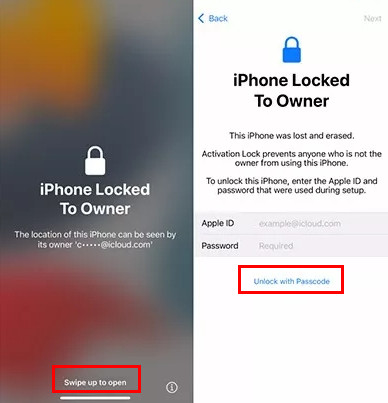
Apple ID का उपयोग करके iPhone को मालिक के लिए लॉक करें
स्वामी स्क्रीन पर लॉक किए गए मूल iPhone पर, टैप करें खोलने के लिए ऊपर स्वाइप करें.
फ़ैक्टरी रीसेट से पहले उपयोग किए गए Apple ID और पासवर्ड दर्ज करें.
इसके बाद आईफोन अनलॉक हो जाएगा और आप इसे एक्सेस कर सकेंगे।
पासकोड का उपयोग करके iPhone को मालिक के लिए लॉक करें
पर थपथपाना खोलने के लिए ऊपर स्वाइप करें iPhone पर स्वामी स्क्रीन पर ताला लगा दिया।
नीले बटन पर टैप करें पासकोड से अनलॉक करें बटन।
फ़ैक्टरी रीसेट करने से पहले उपयोग किया गया पिछला पासकोड दर्ज करें.
2. iCloud.com पर मालिक के लिए लॉक किए गए iPhone को दूरस्थ रूप से हटाएं
iCloud लॉक हटाने का तीसरा तरीका है कि आप पिछले Apple ID और पासवर्ड के साथ iCloud.com पर लॉग इन करें। इस तरह से आप दूर से ही iPhone लॉक को मालिक की स्क्रीन से हटा सकते हैं।
iCloud.com खोलें, अपना Apple ID लॉग करें, और Find iPhone मेनू पर जाएँ।
कनेक्टेड डिवाइस को देखने के लिए, क्लिक करें सभी उपकरणों विकल्प पर क्लिक करें और उस iPhone का चयन करें जिससे आप पहुंच हटाना चाहते हैं।
क्लिक इस डिवाइस को हटाएँ, और iCloud सक्रियण दूरस्थ रूप से हटा दिया जाएगा।
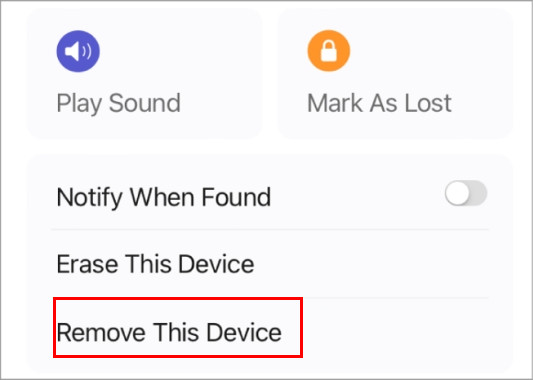
भाग 3: iPhone लॉक्ड टू ओनर बायपास कैसे करें
सबसे पहले, एक बात स्पष्ट कर दें: क्या आप iCloud लॉक को मुफ़्त में बायपास कर सकते हैं? शायद नहीं। ऐसा इसलिए है क्योंकि Apple की सुरक्षा प्रणाली बहुत मज़बूत है, और इसे बायपास करना जटिल है। दावा किया गया निःशुल्क iCloud बाईपास सेवाएँ या तो अविश्वसनीय हैं या आपकी व्यक्तिगत जानकारी चुराते हैं।
पिछले मालिक की Apple ID या iPhone पासकोड के बिना iCloud एक्टिवेशन को सफलतापूर्वक बायपास करना मुश्किल है। आपको यह प्रोग्राम इंस्टॉल करना होगा: imyPass iPassByeयह एक विश्वसनीय और विशेष iCloud एक्टिवेशन बाईपास टूल है। इसकी उच्च सफलता दर और आसान वर्कफ़्लो के कारण, यह प्रोग्राम मुफ़्त नहीं है। आप इसे मुफ़्त में डाउनलोड कर सकते हैं और ट्रायल कर सकते हैं।
नीचे दिए गए क्लिक करने योग्य बटन से, उपयुक्त ऑपरेटिंग सिस्टम चुनकर अपने कंप्यूटर पर ऐप डाउनलोड करें। फिर, अपने कंप्यूटर पर प्रोग्राम इंस्टॉल करें, और एक बार यह हो जाने के बाद, इसका उपयोग शुरू करने के लिए इसे अपने कंप्यूटर में पूरी तरह से चलाएँ।
इसके बाद, iOS और डेस्कटॉप के बीच ऐप के साथ वायर्ड कनेक्शन स्थापित करें। जब आपके iOS पर कोई संदेश दिखाई दे, तो टैप करें इस कंप्यूटर पर विश्वास करें इसकी पुष्टि करने के लिए।
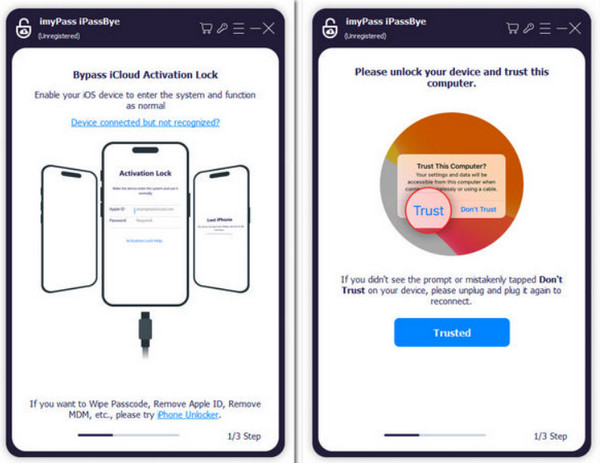
अब जब iOS पहचान लिया गया है, तो ऐप आपको चेतावनी देगा कि जब आप ऐप के साथ इसे बायपास करेंगे तो क्या होगा, और यदि आप सहमत हैं, तो क्लिक करें शुरू बटन। अपने iOS डिवाइस को जेलब्रेक मोड में डालना न भूलें। और ऐप यह ऑफ़र नहीं करता है, लेकिन आप एक ट्यूटोरियल पढ़ सकते हैं और क्लिक कर सकते हैं अगला आगे बढ़ने के लिए।
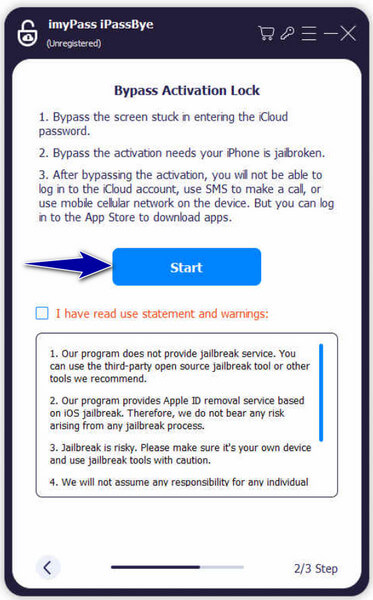
डिवाइस की जानकारी पढ़ें और पुष्टि करें कि यह सही है, फिर क्लिक करें बाईपास सक्रियण प्रारंभ करें प्रक्रिया शुरू करने के लिए। जब यह हो जाएगा, तो आपको अपने कंप्यूटर स्क्रीन पर एक सूचना प्राप्त होगी, और अब आप एक्टिवेशन लॉक के बिना iOS का उपयोग करने में सक्षम होंगे।
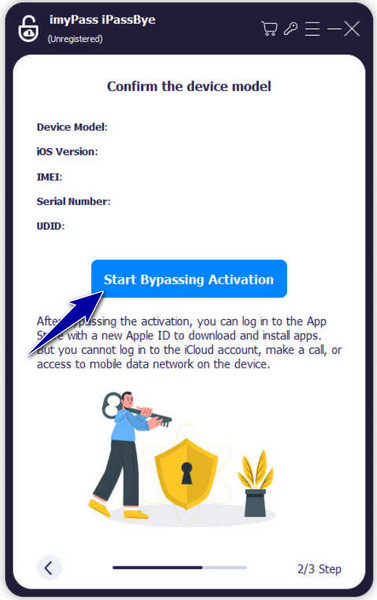
भाग 4: iPhone लॉक्ड टू ओनर पर अक्सर पूछे जाने वाले प्रश्न
अक्सर पूछे जाने वाले प्रश्न.
-
यदि मुझे खोया हुआ आईफोन मालिक के पास लॉक हो जाए तो क्या होगा?
खोए हुए iPhone को उसके असली मालिक को लौटाना सबसे अच्छा है। आप लॉक स्क्रीन पर प्रदर्शित आपातकालीन संपर्क जानकारी का उपयोग करके उनसे संपर्क कर सकते हैं। यदि वह विफल हो जाता है, तो इसे अधिकारियों को सौंपने से उन्हें मालिक का पता लगाने में मदद मिलती है।
-
जब मैं ऑनलाइन लॉक किया हुआ आईफोन खरीदूं तो मुझे क्या करना चाहिए?
अगर आपने लॉक किया हुआ iPhone खरीदा है और आपको यह नहीं बताया गया है कि यह एक्टिवेशन लॉक है, तो विक्रेता से संपर्क करें और रिफ़ंड का अनुरोध करें। अगर वे मना करते हैं, तो आपको उस प्लेटफ़ॉर्म पर समस्या की रिपोर्ट करनी चाहिए जिसका इस्तेमाल आपने इसे खरीदने के लिए किया था।
-
यदि मेरे पास मूल रसीद नहीं है तो क्या एप्पल मेरे आईफोन को अनलॉक कर देगा?
निष्कर्ष
ऐसा करने में संकोच न करें iPhone मालिक बाईपास के लिए लॉक किया गया और अपने iPhone तक पहुँचें। यदि आपको पासवर्ड या Apple ID नहीं पता है, imyPass iPassBye एक विश्वसनीय विकल्प है। इस लेख के सभी पाठकों के लिए, आप इस प्रोग्राम को मुफ्त में डाउनलोड कर सकते हैं।
गरम समाधान
-
आईओएस अनलॉक करें
- निःशुल्क iCloud अनलॉक सेवाओं की समीक्षा
- IMEI के साथ iCloud सक्रियण को बायपास करें
- iPhone और iPad से Mosyle MDM हटाएँ
- support.apple.com/iphone/passcode हटाएँ
- Checkra1n iCloud बाईपास की समीक्षा
- iPhone लॉक स्क्रीन पासकोड को बायपास करें
- आईफोन को जेलब्रेक कैसे करें?
- बिना कंप्यूटर के iPhone अनलॉक करें
- बायपास iPhone मालिक के लिए लॉक किया गया
- Apple ID पासवर्ड के बिना iPhone को फ़ैक्टरी रीसेट करें
-
आईओएस टिप्स
-
एंड्रॉयड अनलॉक करें
-
विंडोज पासवर्ड

